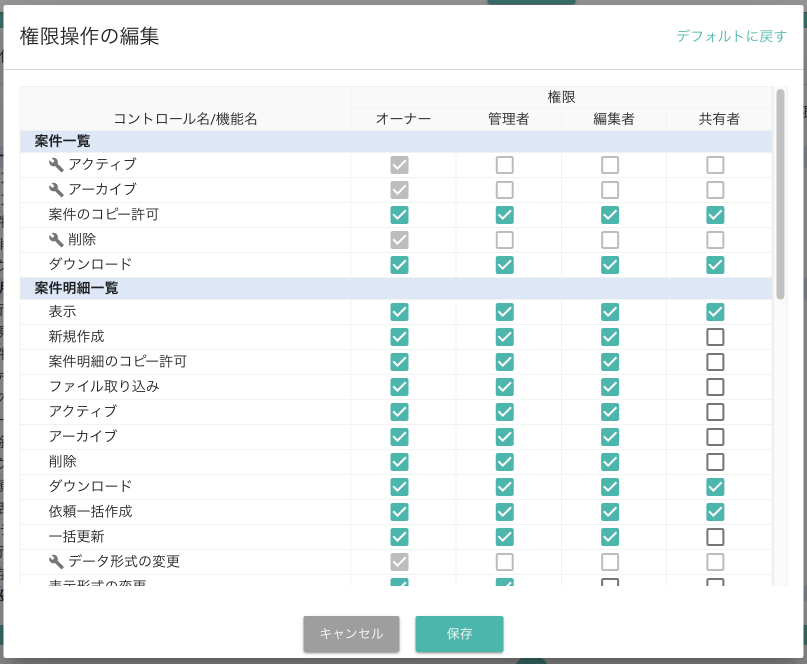目次
案件のコピー許可
許可した案件がコピーできるようになります。
- 案件のコピーを許可するにチェックをし、保存します。

- 案件一覧からコピーしたい案件にチェックをし、「コピーを作成する」をクリックしてください。
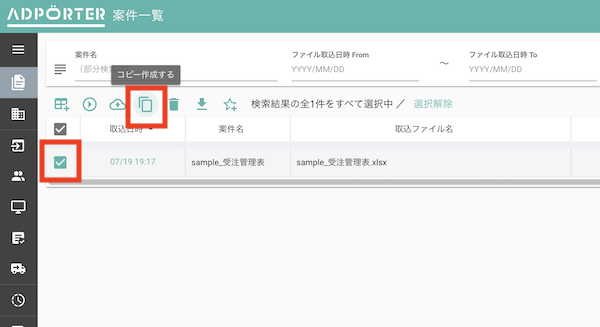
- コピーしたい案件に間違いがなければ「次へ」をクリックします。
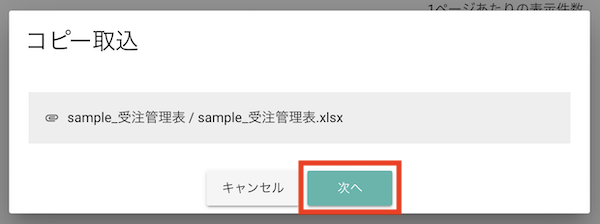
- 取込設定をし「取込実行」をしたら案件コピーの完了です。
案件明細のコピー許可
許可した案件明細がコピーできるようになります。
- 案件明細のコピー許可にチェックをします。
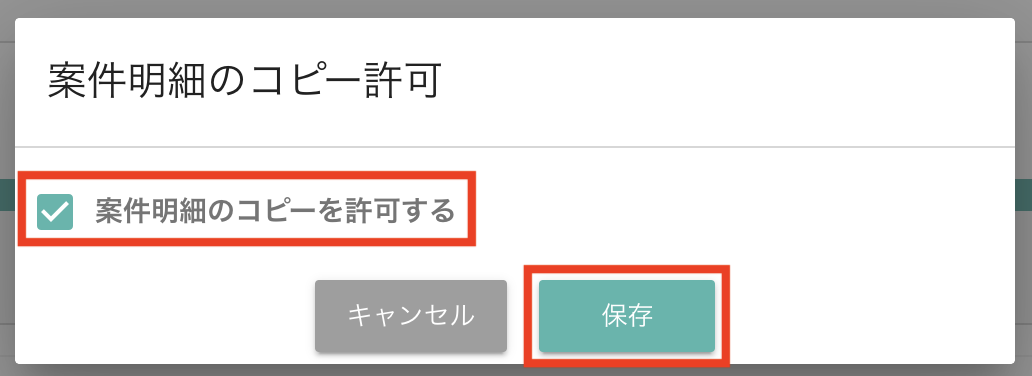
- 項目設定のコピー許可からコピーを許可する項目にチェックをします。
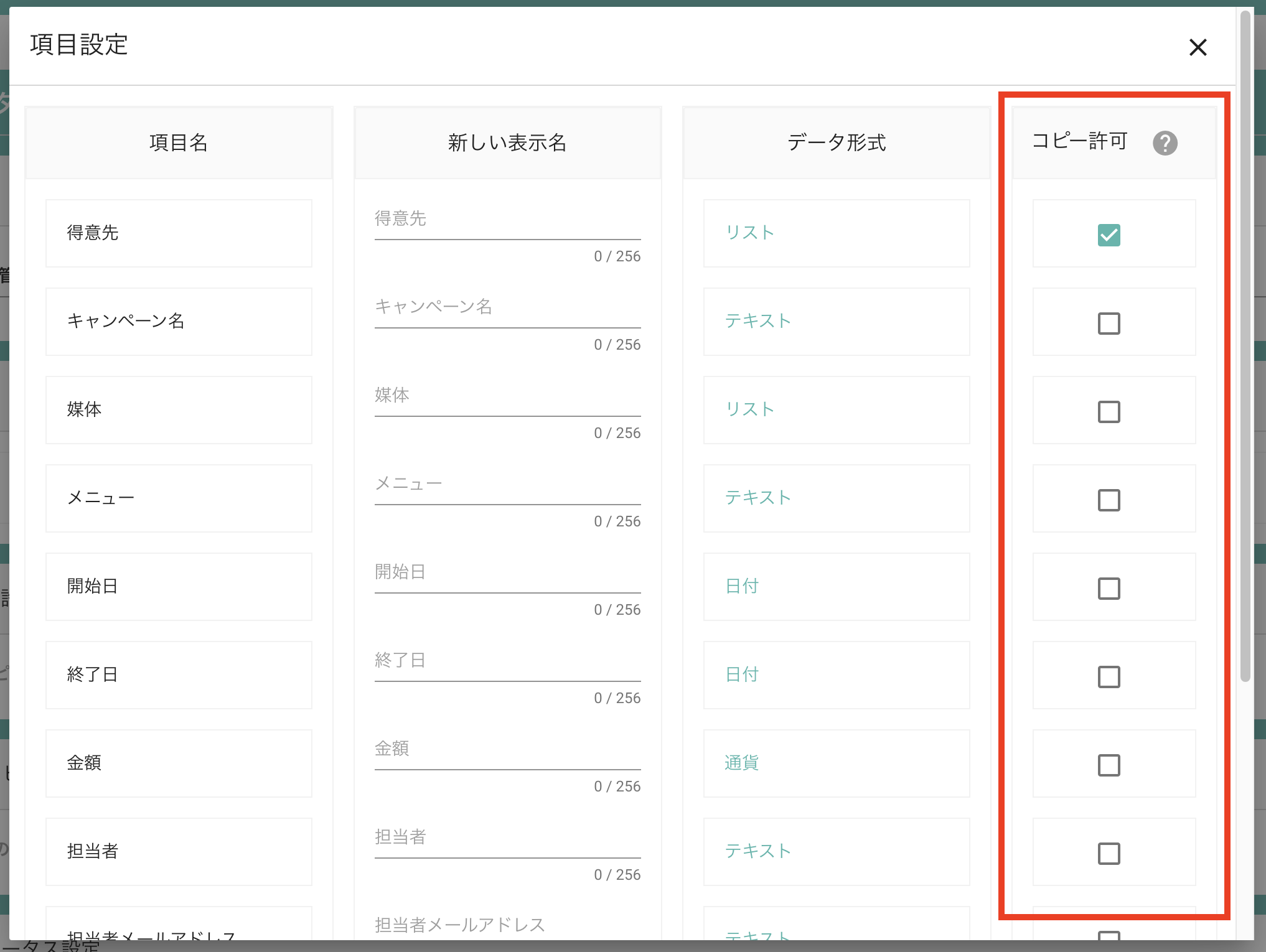
- 案件明細一覧からコピーができるようになります。
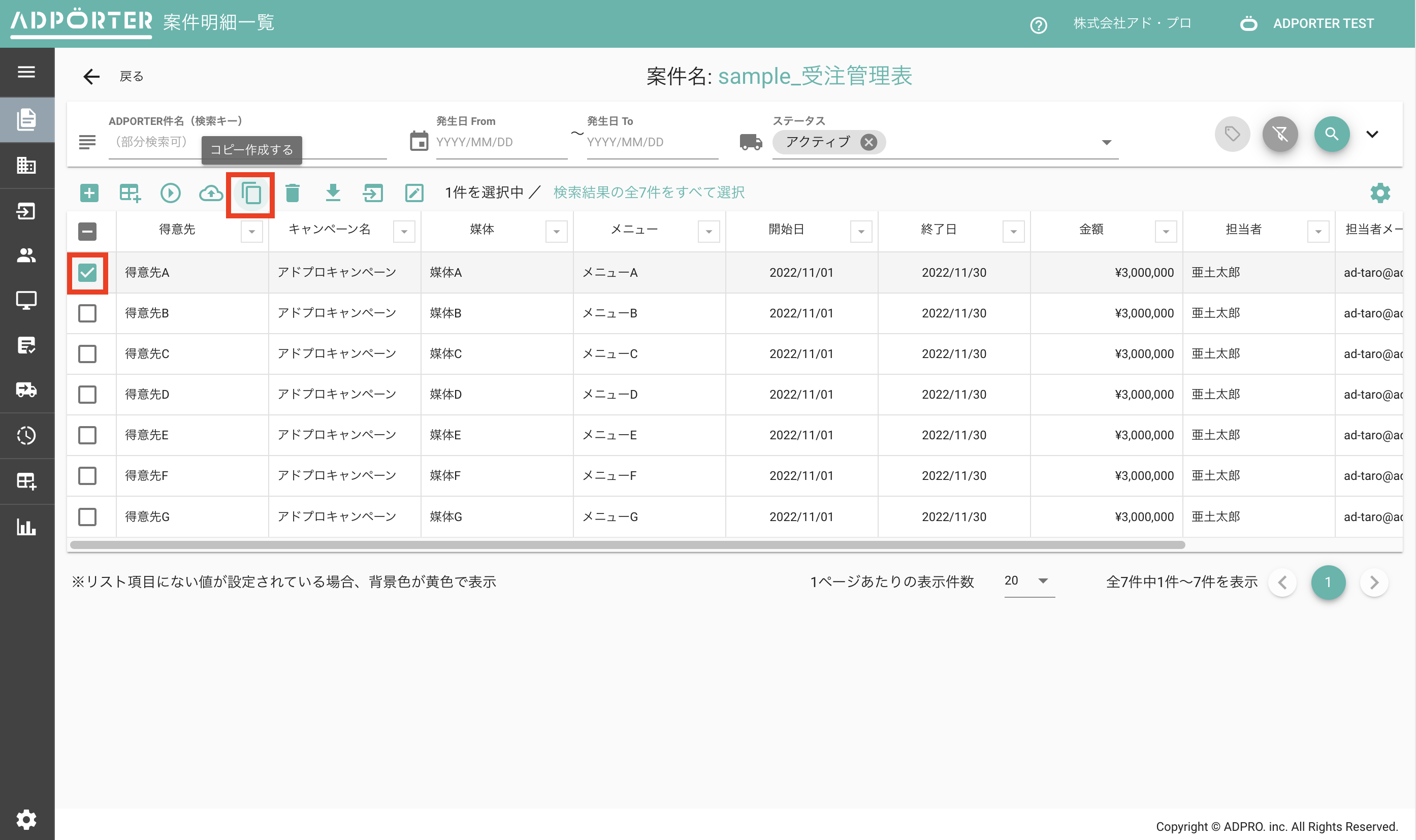
カスタムステータス設定
任意のステータスを追加できます。
- カスタムステータス名を入力します。(20文字以内)
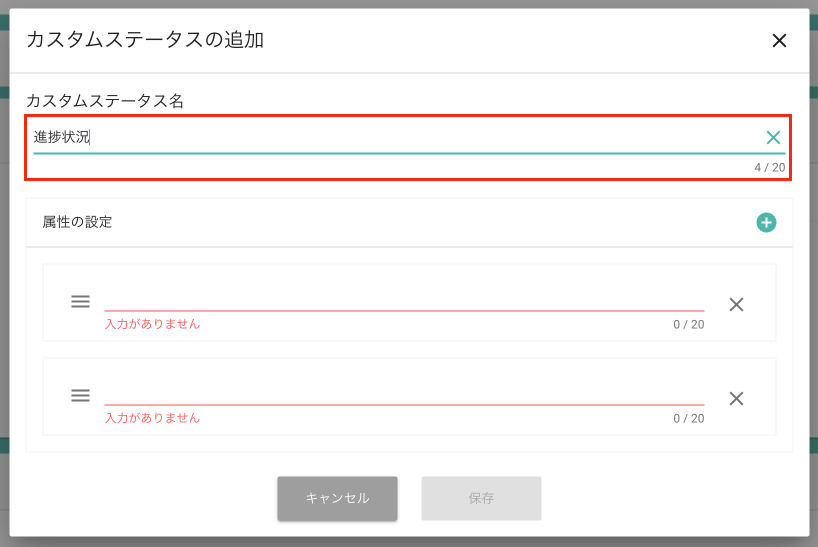
- 属性の設定に追加したい値(20文字以内)を入力し、保存をクリックしてください。
※+ボタンから追加が可能です。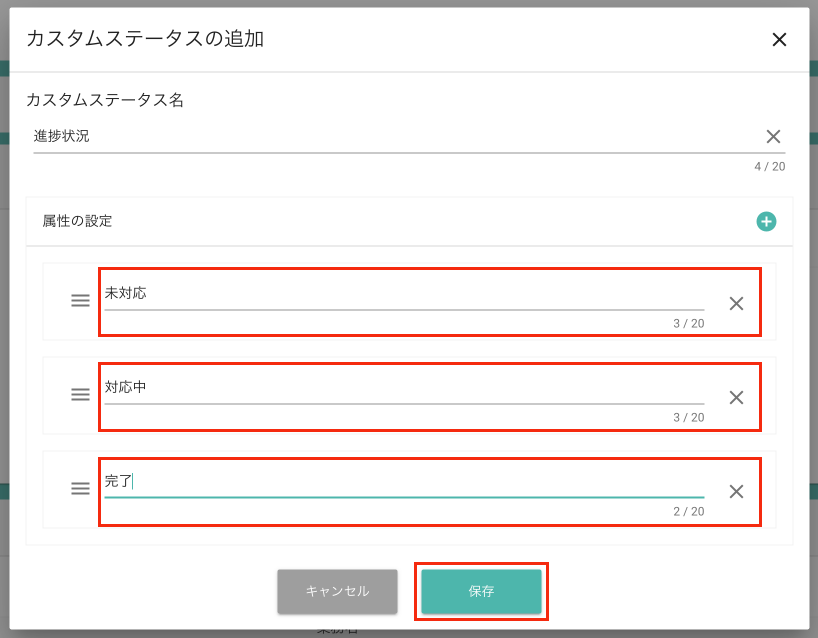
- 案件明細一覧で表示・編集ができるようになります。
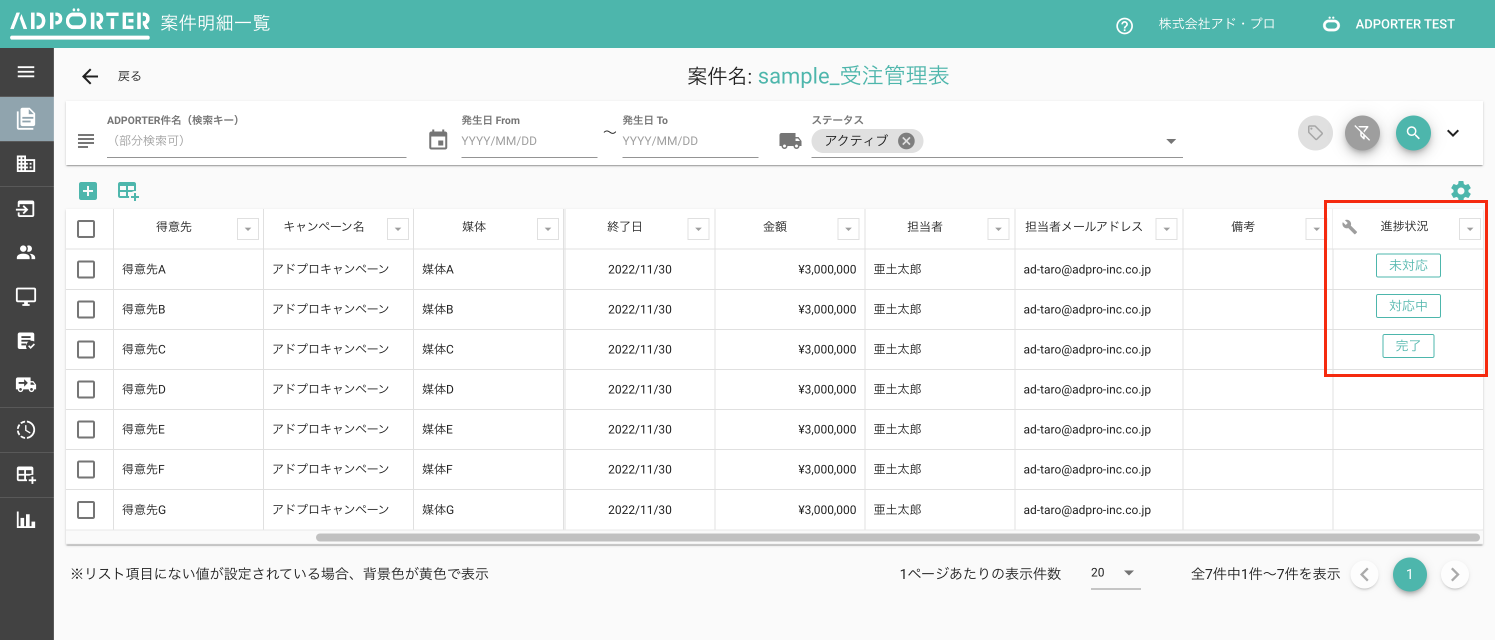
案件担当者
案件の担当者を設定します。
- 追加をクリックします。
- 追加したいユーザーを検索し追加します。
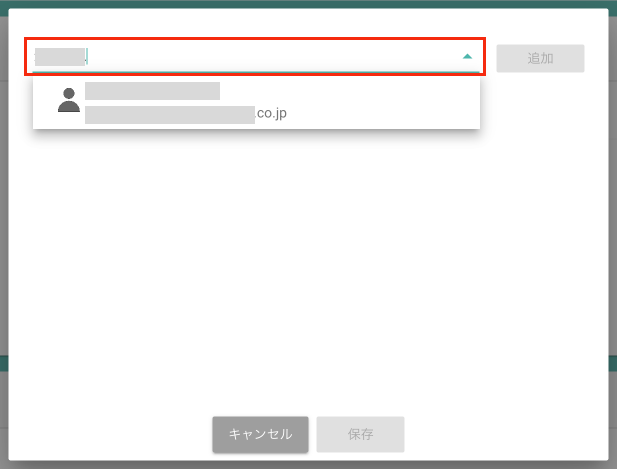
- 権限ロールを設定し保存してください。
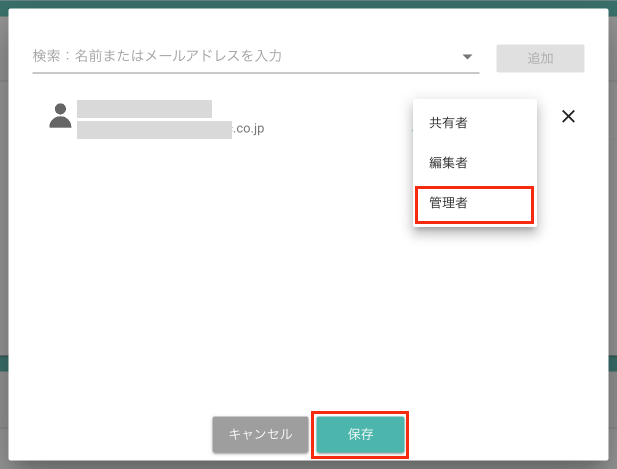
| ロール | 説明 |
|---|---|
| オーナー | 案件のオーナー、案件設定のすべての編集が可能です。案件を作成したユーザーがオーナーになります。 |
| 管理者 | 案件の管理者、案件設定の編集が可能(データ型の編集はデフォルト不可)です。 |
| 編集者 | 案件明細の編集が可能です。案件設定の変更はできません。 |
| 共有者 | 案件明細の閲覧が可能です。案件明細の編集・案件設定の変更はできません。 |
案件担当者に追加されました。
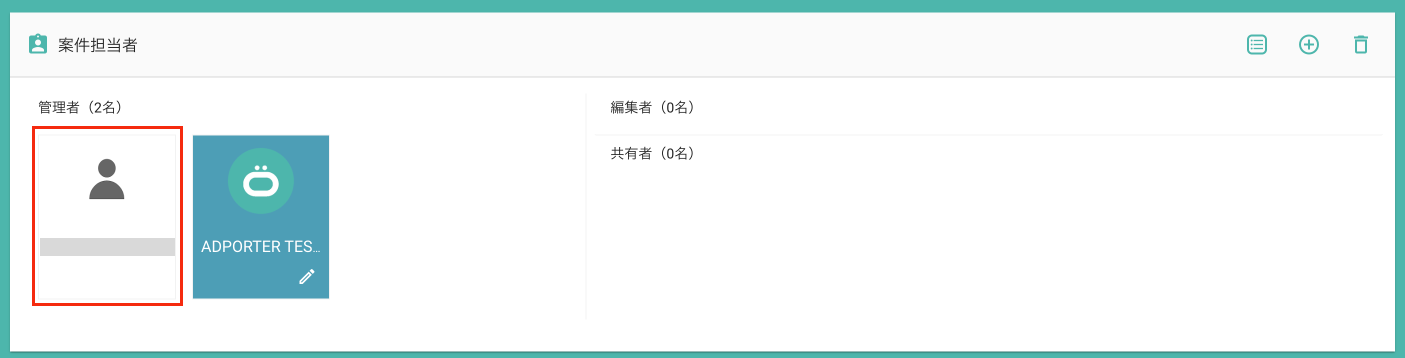
対象業務
案件と紐づけたい業務を選択します。
- 編集をクリックします。
- 対象業務の編集ダイアログを開きます。
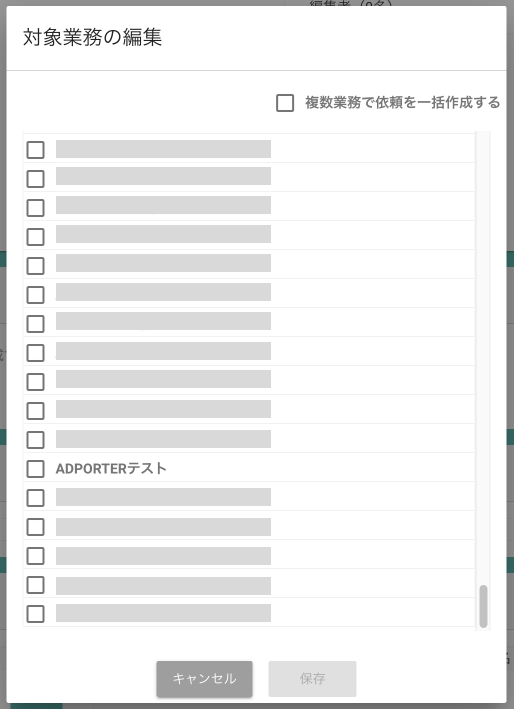
- 紐づけたい業務にチェックをし、保存してください。
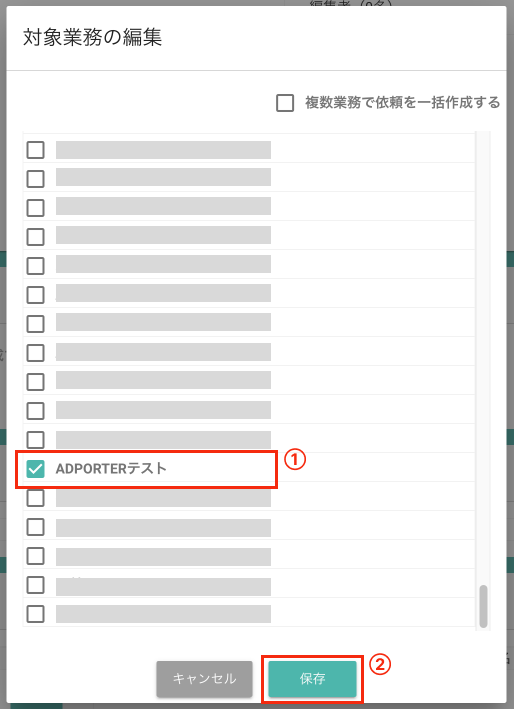
- 選択した業務が紐づきました。

依頼作成時の表示項目設定
依頼に表示したい案件の項目を設定します。
- 表示項目を設定をクリックします。
- 全体設定か業務・作業別設定を選択します。
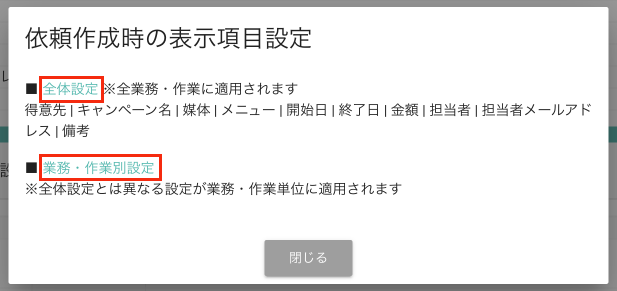
- 全体設定:対象業務に設定している全業務・作業に適用できます。
- 業務・作業別設定:業務・作業別に表示項目を適用できます。
- 表示したい項目にチェックを入れて保存してください。
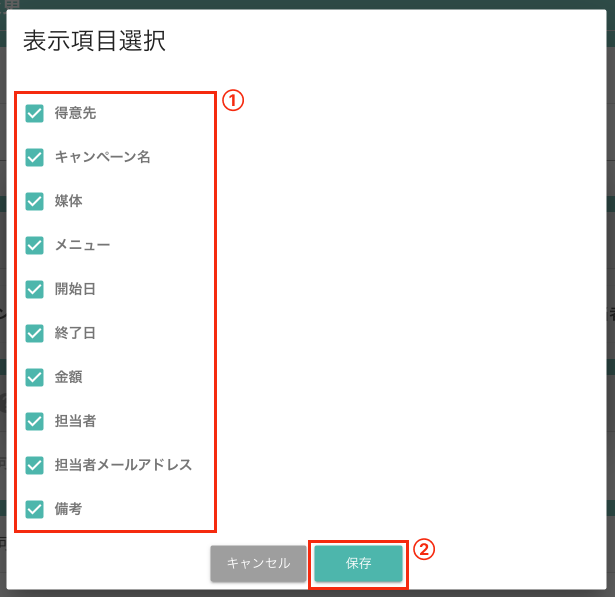
- 選択した項目が設定されました。
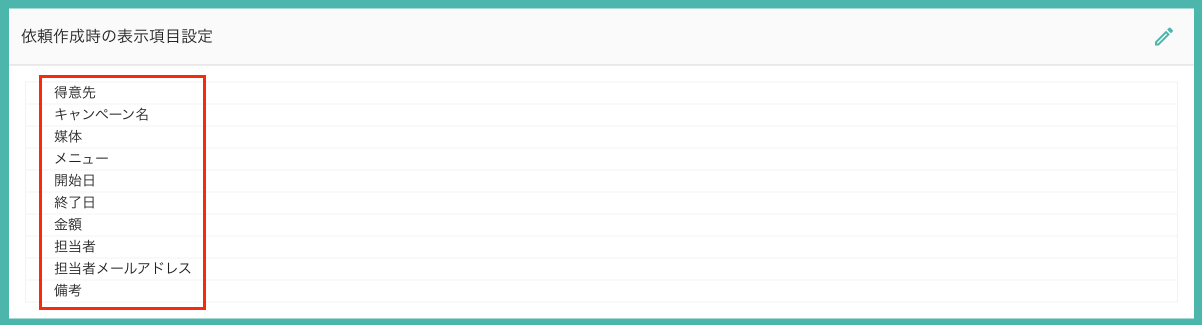
メールテンプレート設定
案件明細から依頼を作成用のメールテンプレート、アラート用のメール自動送信設定がきます。
依頼作成用テンプレート
- 追加をクリックします。
- テンプレート名、From、To(Cc,Bcc,Reply-To)、件名を入力します。
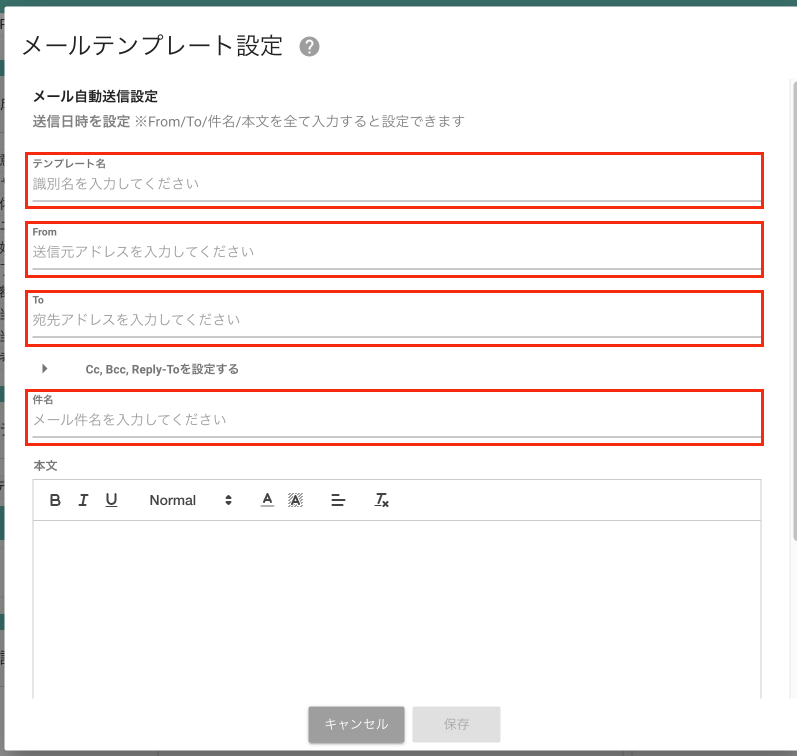
- 本文を入力します。
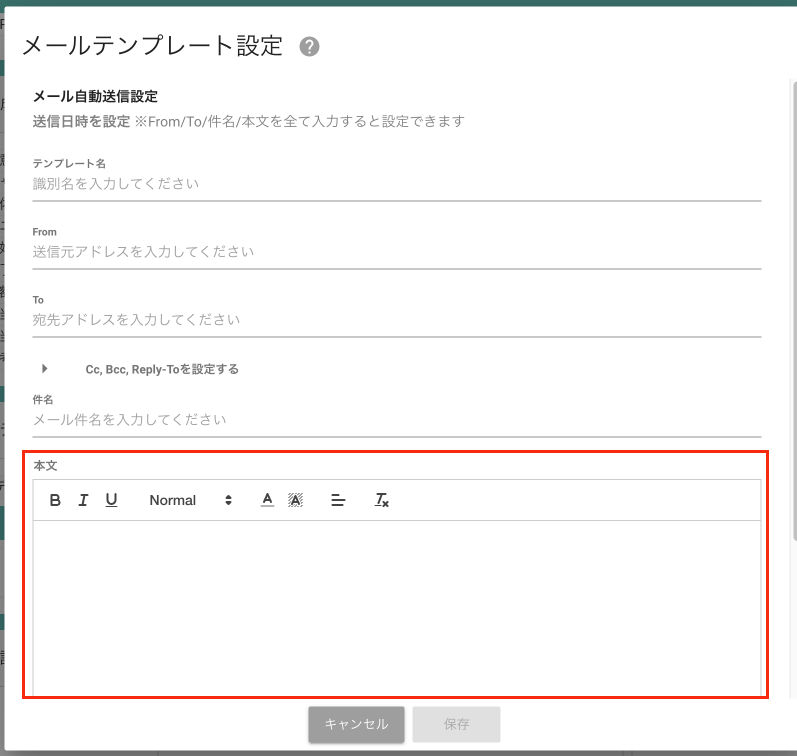
- 案件明細の項目値を埋め込みたい場合は、メールテンプレート設定の右横にある「?」をクリックし、該当のトークンをコピー&ペーストしてください。
- 「?」をクリックします。
- 埋め込みたい案件項目のトークンをコピーします。
- 本文の任意の箇所にペーストします。
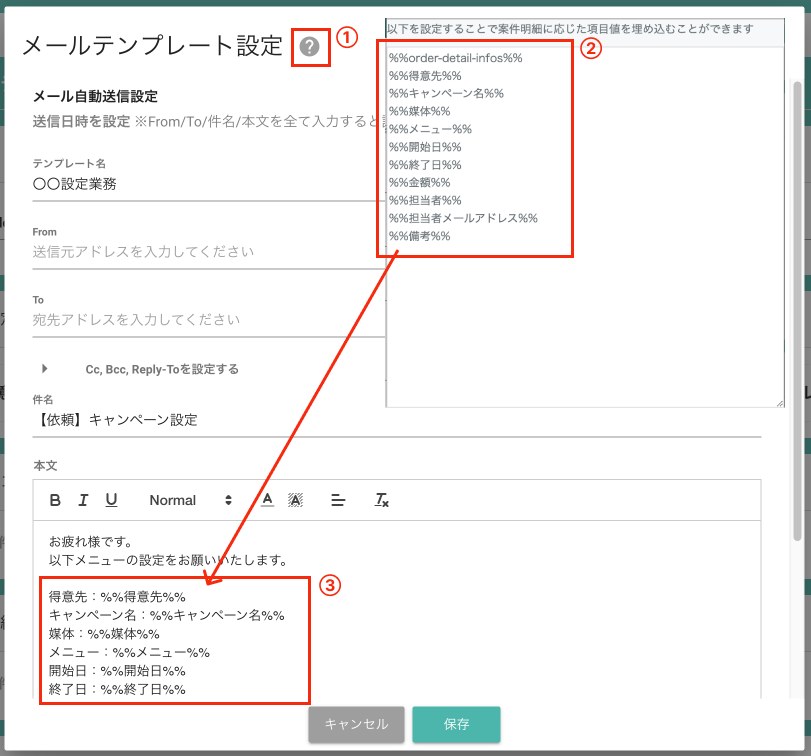
- 1.2.3の入力が完了したら、保存をしてください。
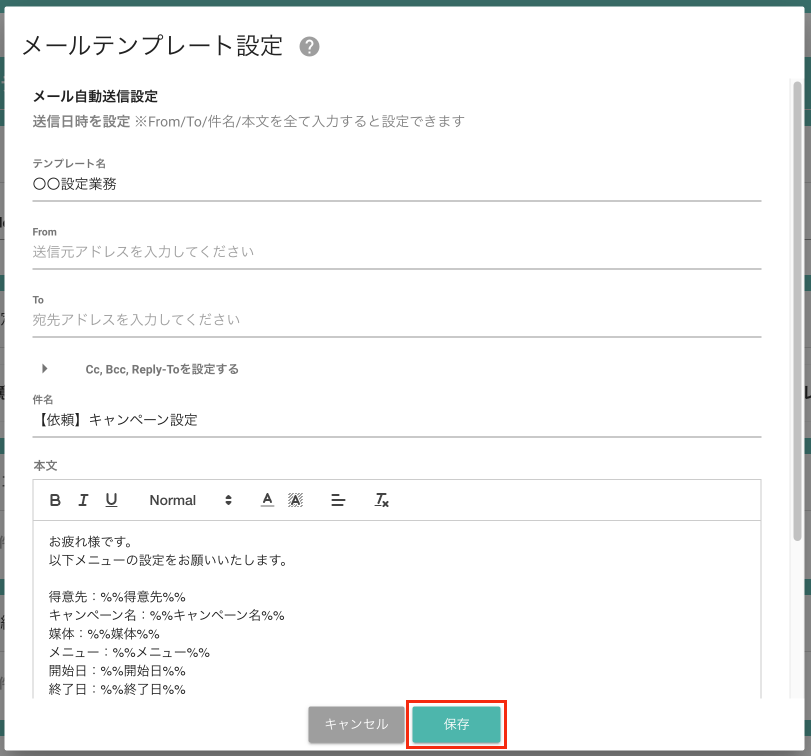
メール自動送信設定
日時・繰り返し設定
指定した日時にメールが通知されます。
- 依頼作成用テンプレートの設定をします。
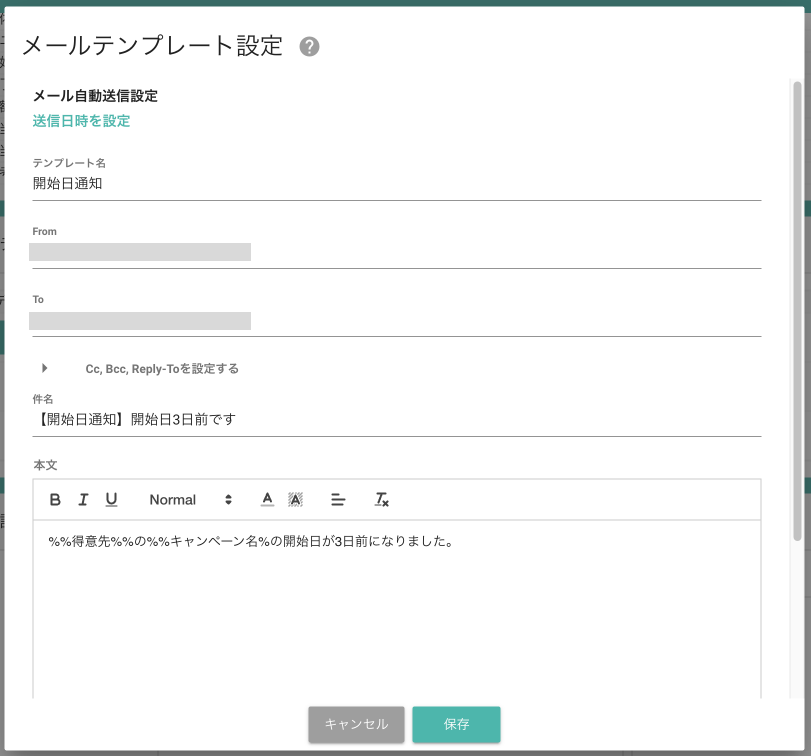
- 「送信日時を設定」をクリックし、メール自動送信設定のダイアログが開くので設定をします。
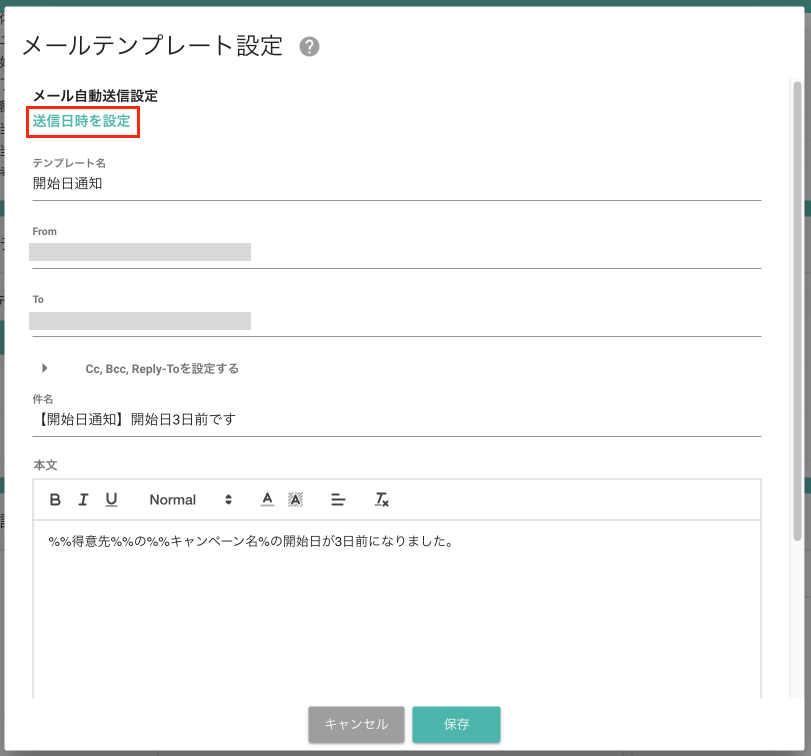
- 自動送信有効はONのままにします。
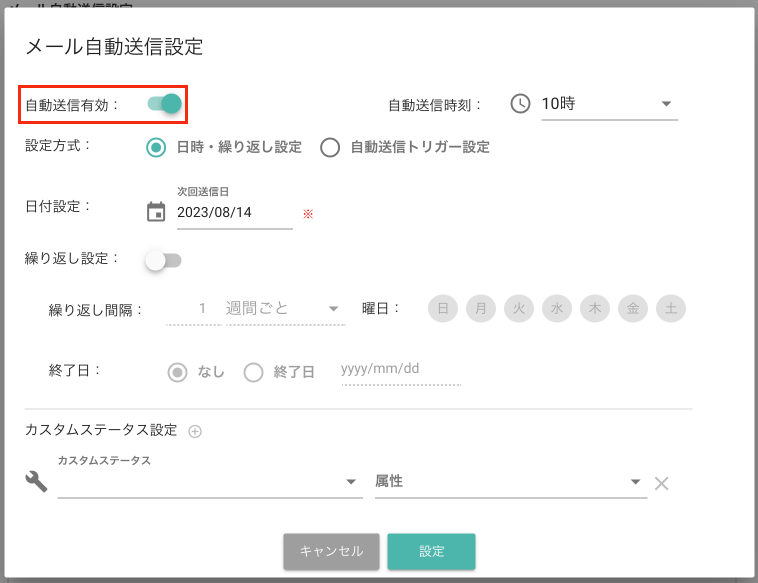
- 自動送信時刻を設定します。(0時〜23時)
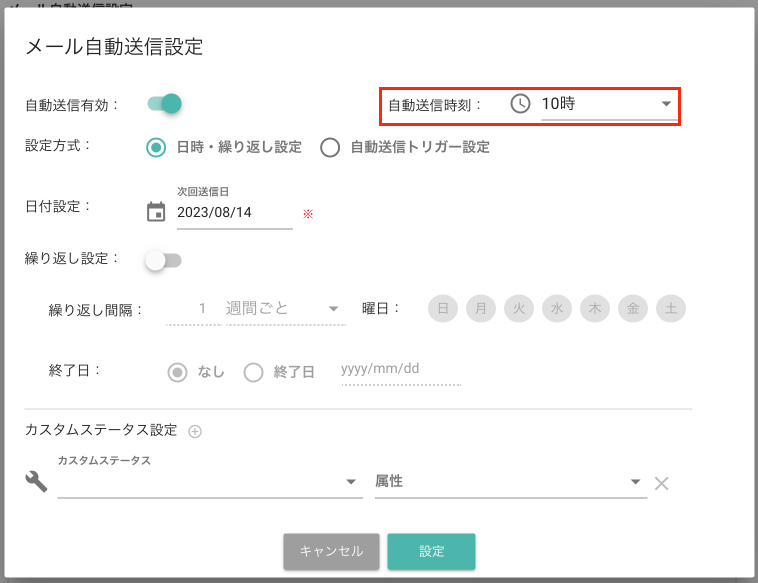
- 設定方式を「日時・繰り返し設定」にします。
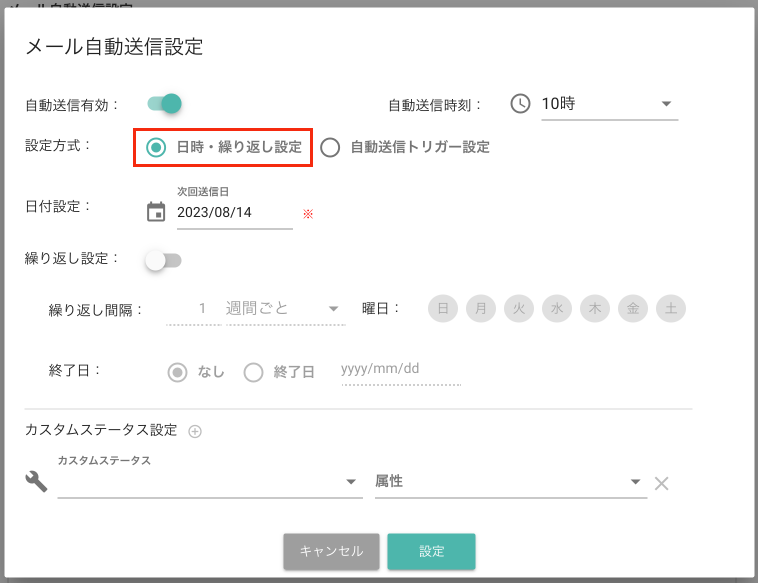
- 日付設定の「次回送信日」(通知希望日)を設定します。
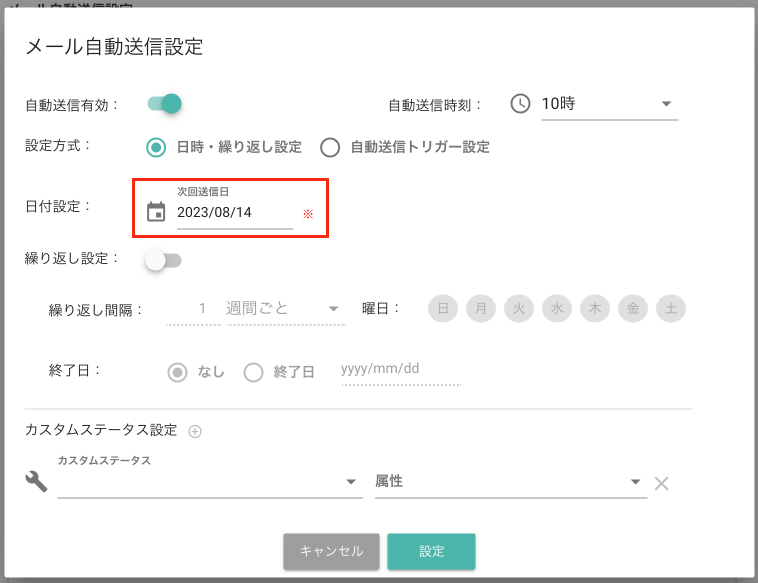
- 繰り返し設定はメール通知を繰り返したい場合はONにします。
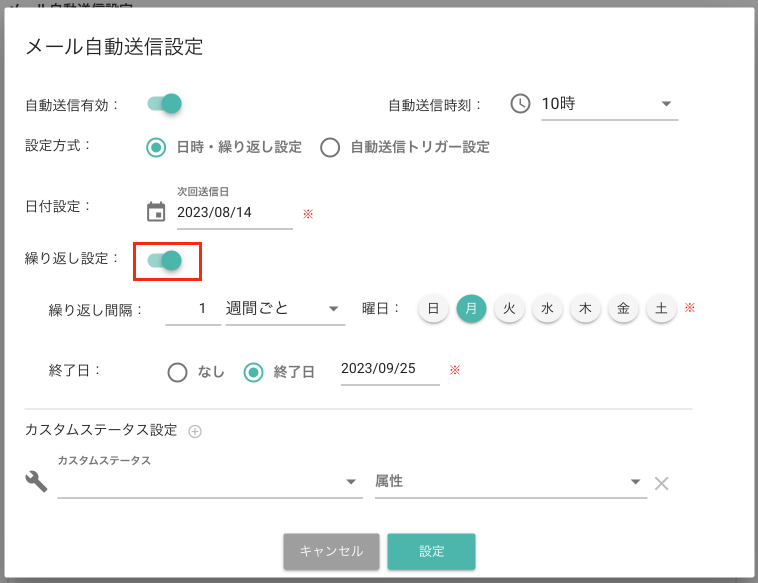
- 「繰り返し間隔」をメール通知を繰り返したい間隔で設定します。
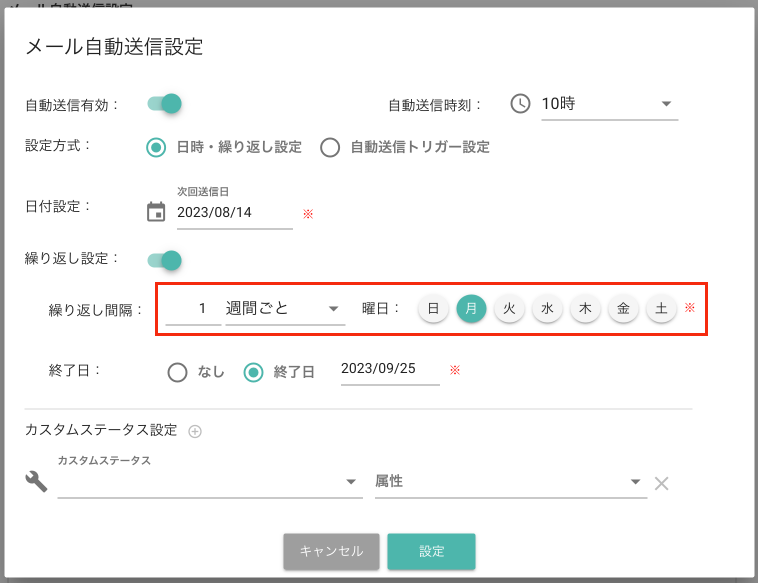
- 繰り返し終了日を設定します。
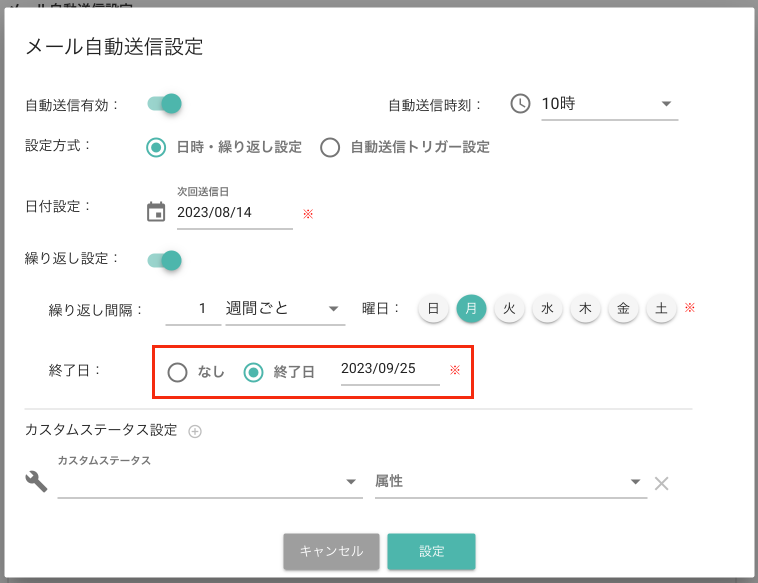
- 「繰り返し間隔」をメール通知を繰り返したい間隔で設定します。
- カスタムステータスの設定をします。
- カスタムステータスはカスタムステータス設定で設定した項目から選択が可能です。
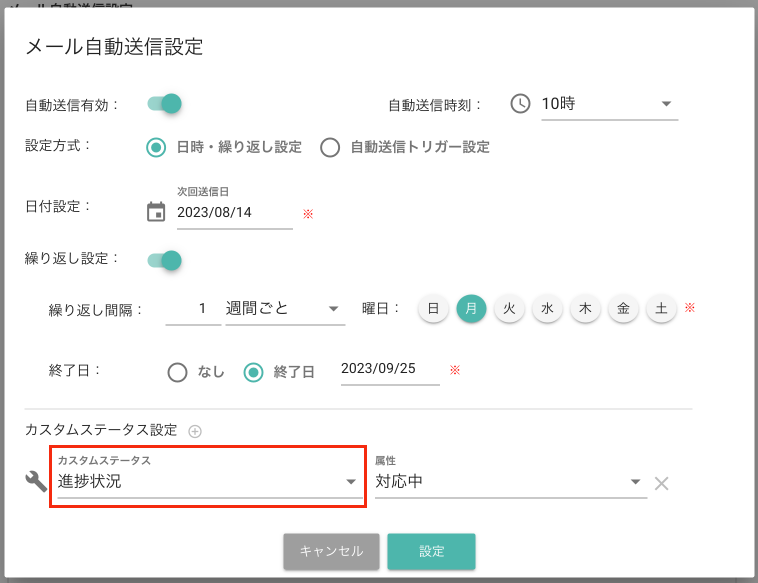
- メール通知をしたい属性を設定します。
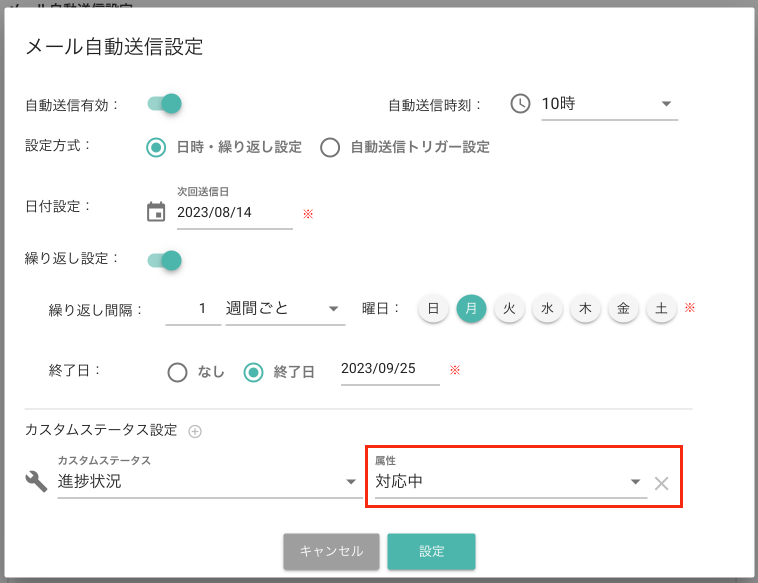
- カスタムステータスはカスタムステータス設定で設定した項目から選択が可能です。
- 設定に間違いがなければ、保存してください。
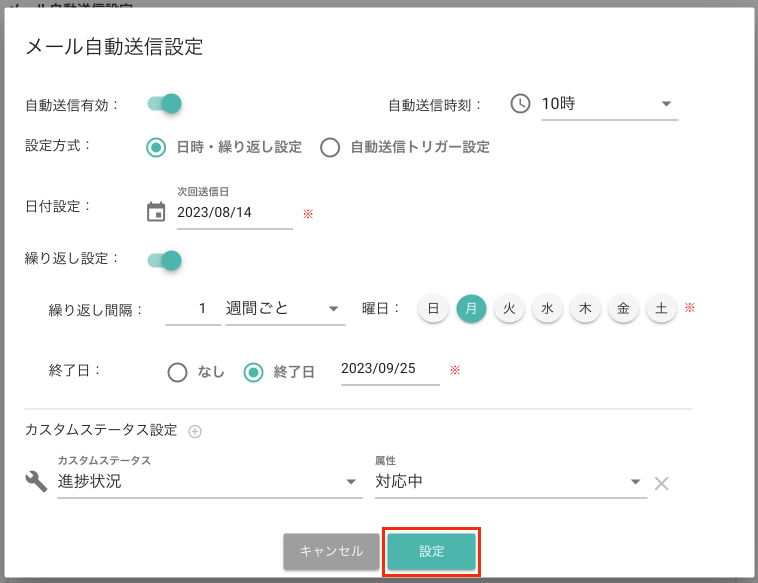
- 設定が保存されました。

自動送信トリガー設定
案件項目の値をトリガーにメールが送信されます。
- 日時・繰り返し設定の手順4までを参考に設定します。
- 設定方式を「自動送信トリガー設定」にします。
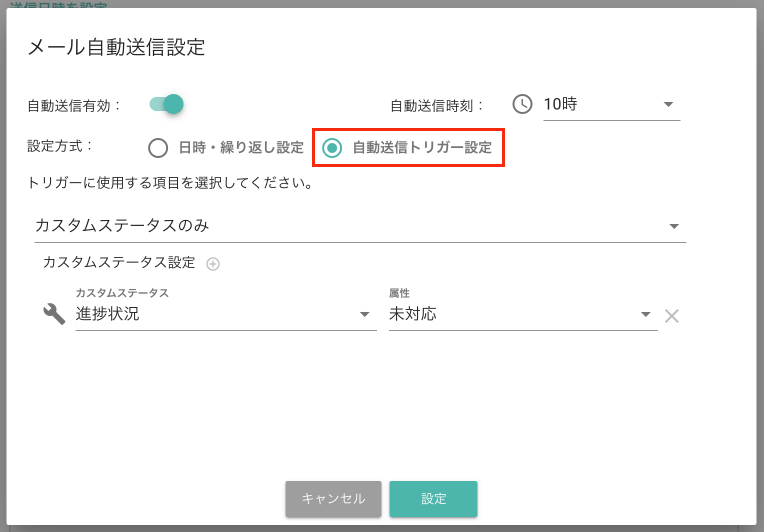
- トリガーに使用する項目を選択します。
- カスタムステータスのみ:カスタムステータス設定で設定した項目をトリガーにします。
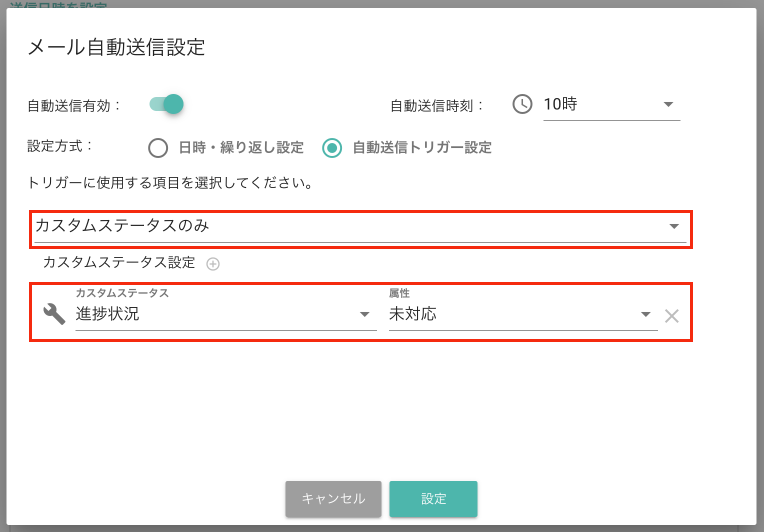
- 日付型データのみ:日付型に設定している案件項目をトリガーにします。
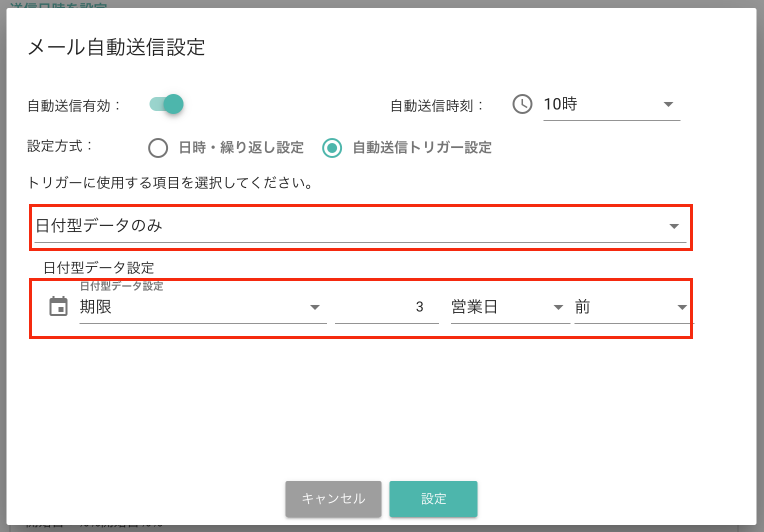
- カスタムステータス×日付型データ:カスタムステータス設定と日付型に設定している案件項目をトリガーにします。
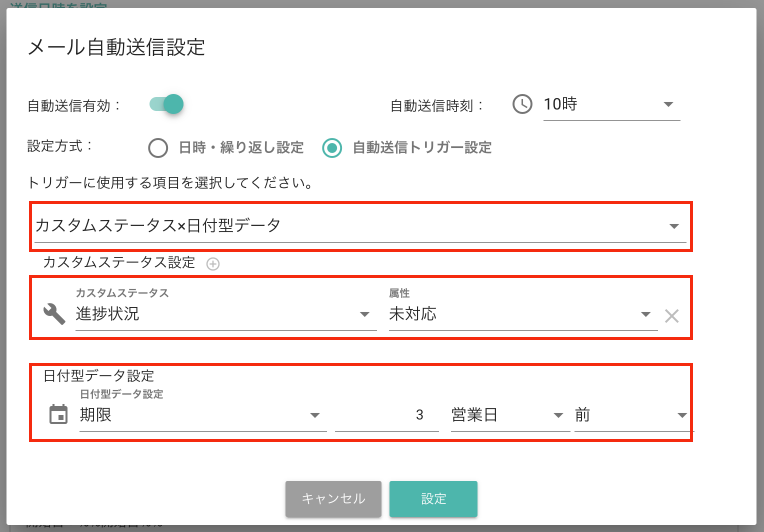
- カスタムステータスのみ:カスタムステータス設定で設定した項目をトリガーにします。
- トリガーにする項目に間違いがなければ、設定をクリックします。
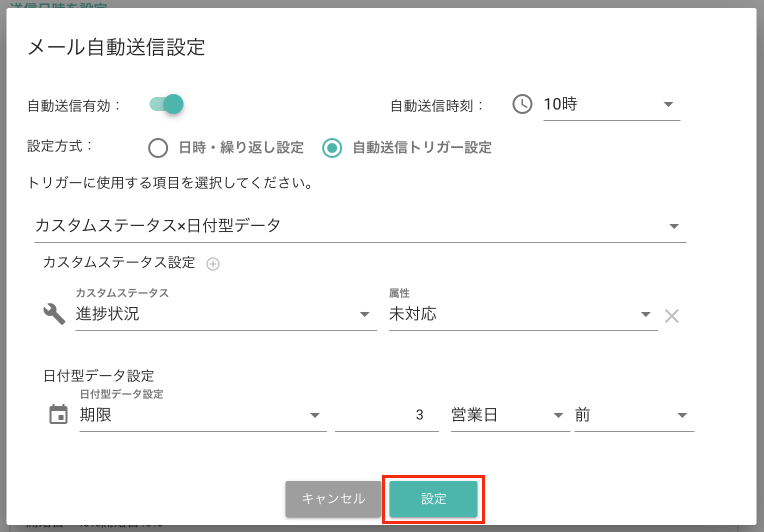
- 保存をしたら設定が完了します。
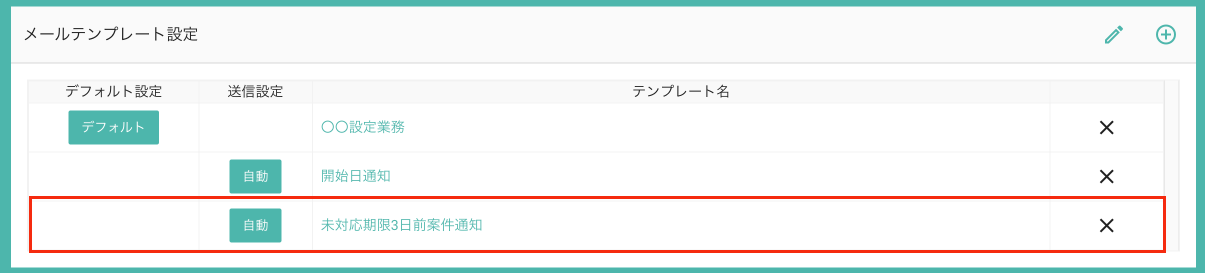
権限操作
オーナー権限のあるユーザーのみ案件担当者の権限操作編集が可能です。
- 編集をクリックします。
- 権限を変更したい「コントロール/機能名」を探します。
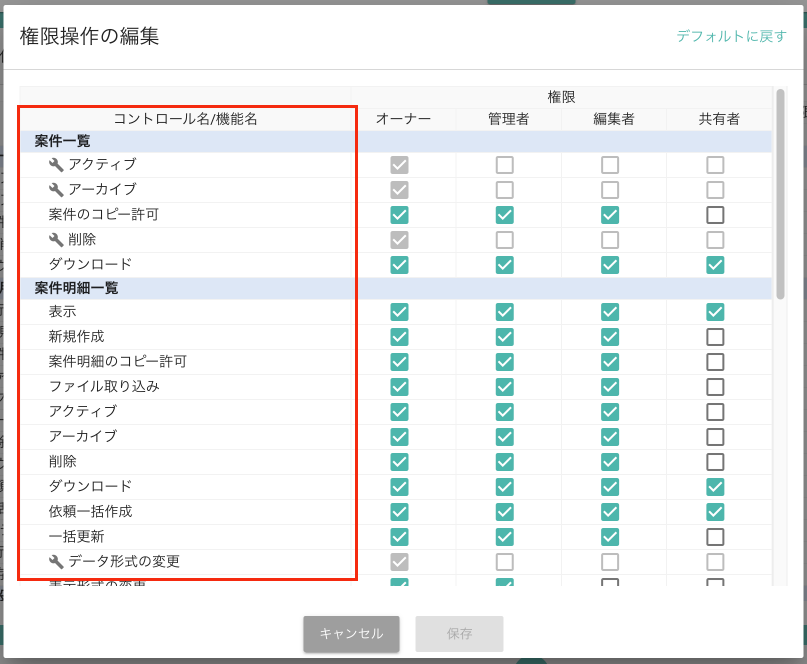
- 権限を編集したい権限ロールのチェックボックスを編集してください。
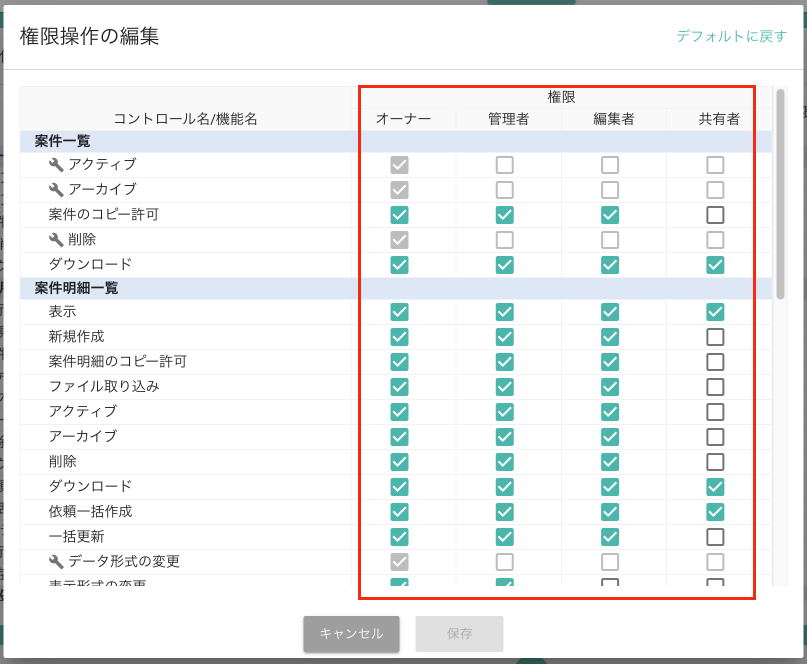
- 権限を付与する:チェックを付けてください。
- 権限を外す:チェックを外してください。
- 編集ができたら保存をしてください。